Aprenda como desabilitar um tema do WordPress de forma simples e sem a necessidade de entrar no painel de administrador.
O WordPress possui diversos temas que podem ser utilizados pelos seus usuários. Porém, vez ou outra um tema pode passar a apresentar problemas, quebrando o site, e até mesmo tornando o painel de administrador do WordPress inacessível. Nesse artigo você vai aprender algumas formas de desativar e trocar de tema sem a necessidade de acessar o painel de administrador. Vamos lá?
3 Métodos para desativar temas no WordPress
AVISO: Desabilitar um tema irá gerar um erro ao tentar acessar o site, mas poderá permitir que consiga acessar o painel wp-admin. Lembre-se que é de sua responsabilidade a administração do site WordPress, esse é um procedimento com potencial risco e deve ser feito com cuidado. É extremamente recomendado que você realize um backup antes de aplicar um desses métodos.
1. Desabilitando o tema pelo Gerenciador de Arquivos
- Partindo do cPanel, acesse a aba Domínios.
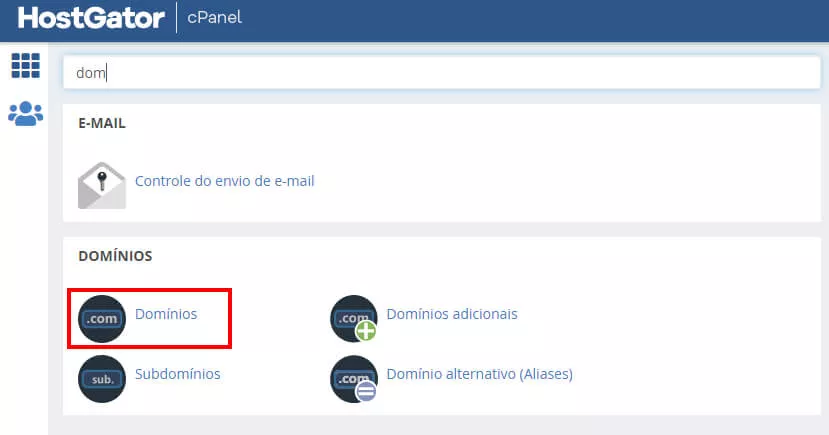
- Em seguida clique no diretório do domínio que você quer desabilitar o tema.
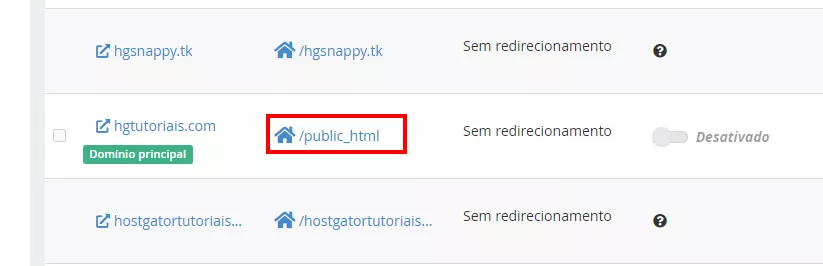
- Acesse o diretório /wp-content.
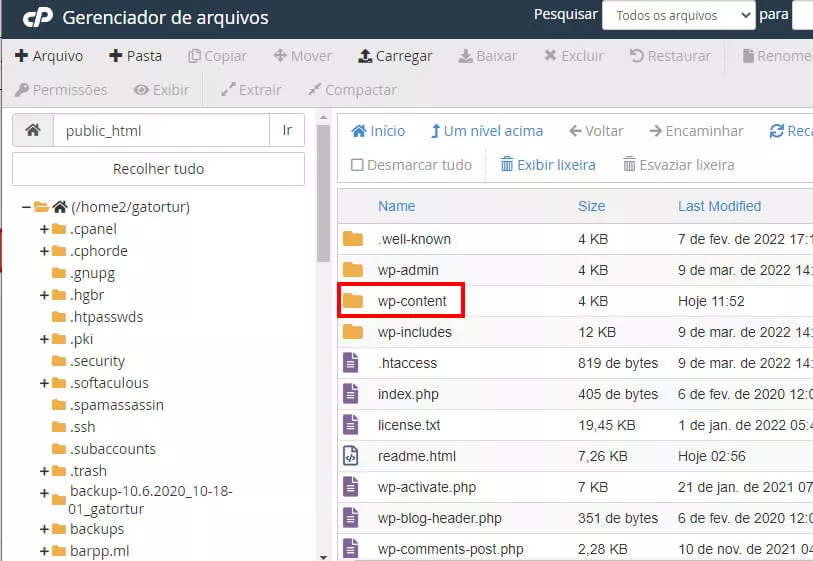
- Acesse o diretório /themes.
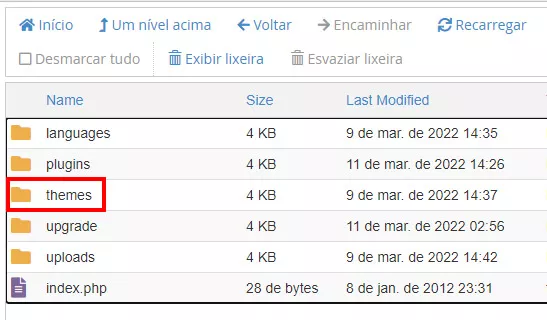
- Nesse diretório estarão todos os temas que você possui instalado no seu WordPress. Localize o tema que você deseja desabilitar e renomeie o nome do diretório, inserindo qualquer carácter a mais o tema será desativado.
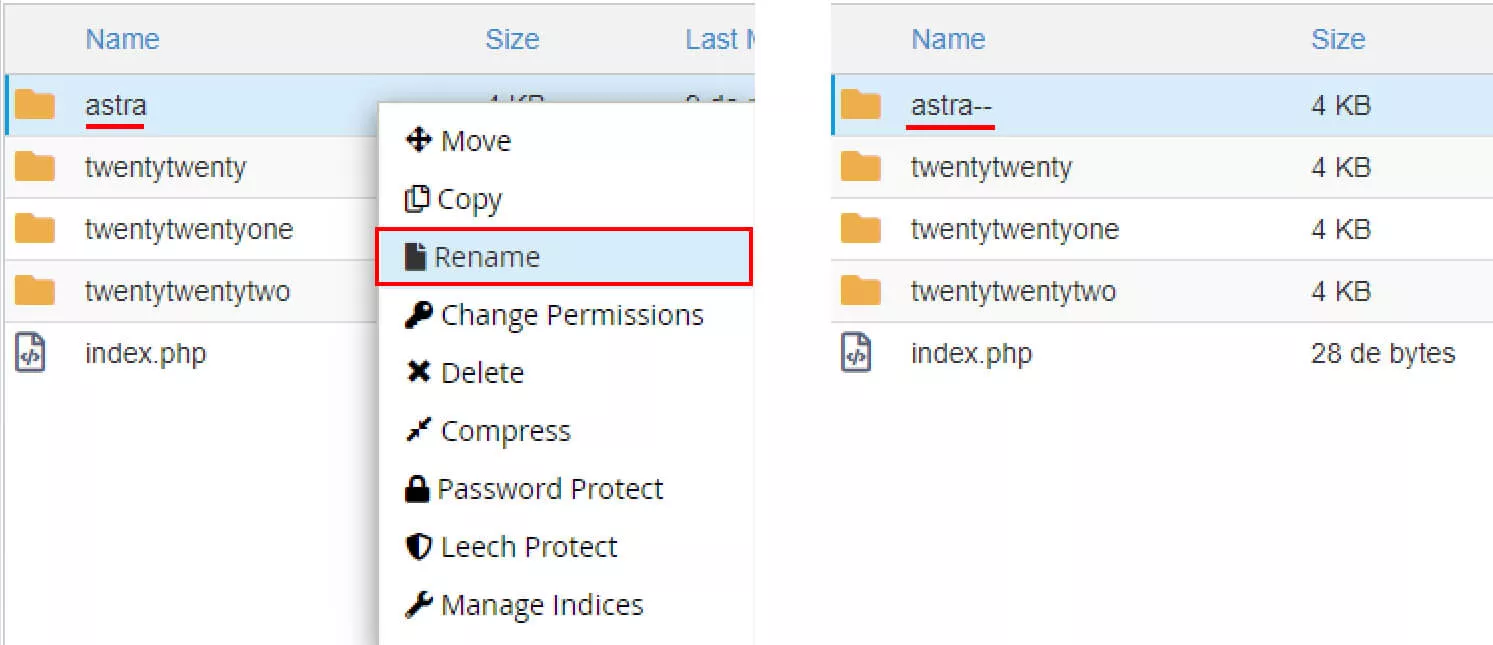
- Pronto! O tema foi desabilitado, para reabilitar o mesmo, basta voltar o nome do tema para o nome original.
Desabilitar um tema pode desconfigurar seu site, faça esse procedimento com responsabilidade, de preferência, tenha um backup dos arquivos antes de realizar tais mudanças.
2. Desabilitando um tema por Linha de Comando
Veja nesse artigo como acessar um servidor por Linha de Comando.
- Partindo da linha de comando, mova-se para o diretório do domínio que está instalado o WordPress, no exemplo abaixo o domínio se encontra na public_html. Para mover para um diretório digite:
cd diretório/que/voce/quer/ir
Caso sinta dificuldades para utilizar comandos, confira esse artigo onde explica como utilizar os comandos mais básicos de Linux.

- Em seguida digite o seguinte comando para listar os plugins que estão disponíveis:
wp theme list
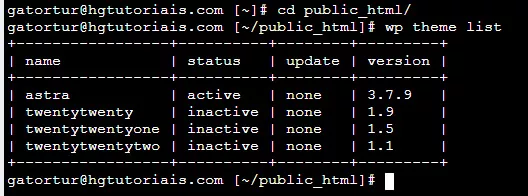
- Para desabilitar um tema, você precisa inserir outro tema no lugar, pode ativar um tema padrão do WordPress, como o twentytwenty, igual o exemplo abaixo. Basta digitar o comando:
wp theme activate NOME-DO-TEMA-QUE-VOCE-QUER-ATIVAR
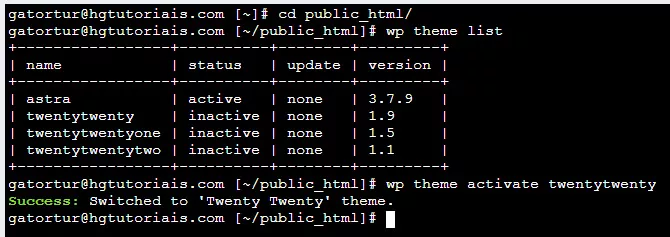
- Pronto! Você conseguiu desativar o tema anterior do WordPress. Se você desejar reativar o tema anterior por linha de comando digite o seguinte comando:
wp plugin activate NOME-DO-TEMA-ANTERIOR
3. Desabilitando um tema pelo Banco de Dados
- Partindo do cPanel, acesse a aba Domínios.

- Em seguida clique no diretório do domínio que você quer desabilitar o tema.
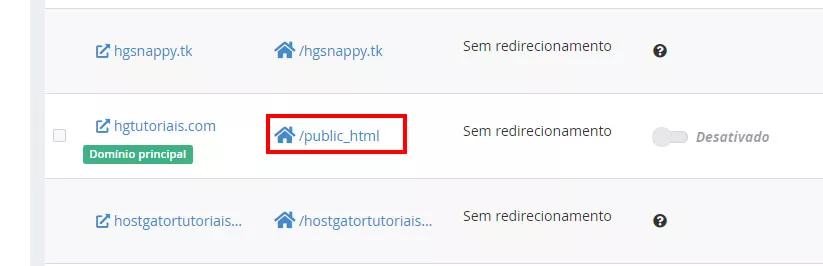
- Abra o arquivo wp-config.php.
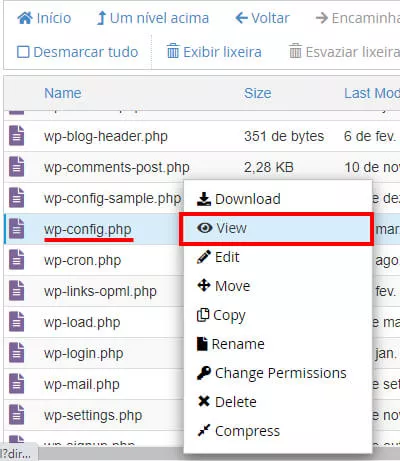
- Localize o nome do banco de dados do seu domínio na linha que define o DB_NAME. Usaremos essa informação mais a frente, agora volte ao cPanel.
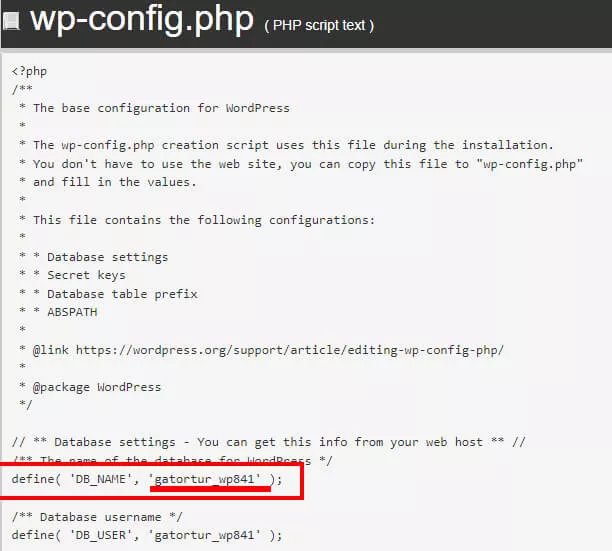
- No cPanel, acesse o PHPMyAdmin.
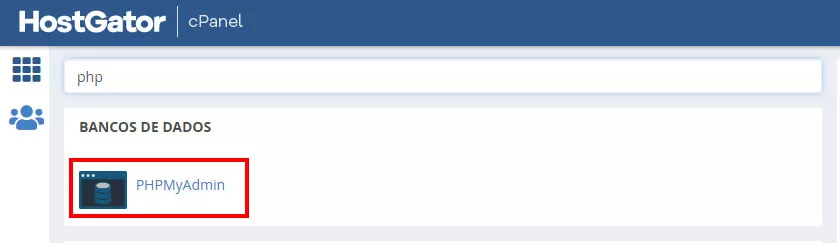
- Localize o nome do banco de dados do seu domínio na lista de bancos da barra a esquerda.
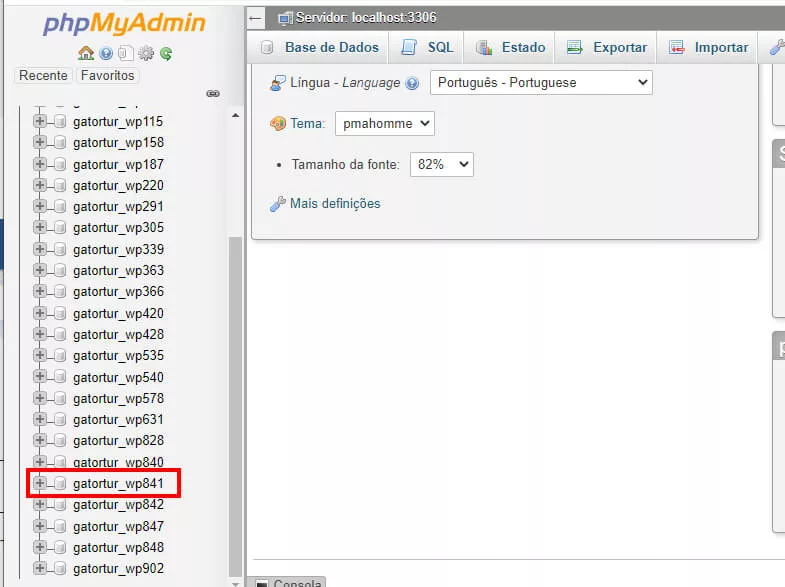
- Dentro do Banco de Dados, acesse a tabela wp_options.
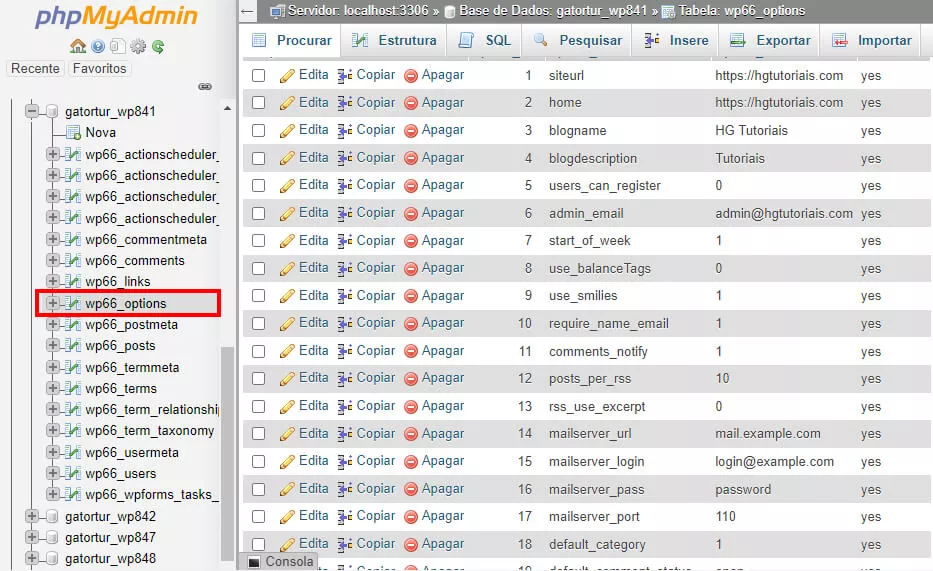
- Vá para a página 2 da tabela, e edite os campos das linhas template e stylesheet. Insira o nome do tema que você quer substituir.
O nome do tema precisa ser um que esteja no diretório /wp-content/themes. Caso tiver dúvidas volte ao tutorial no método 1.5, e veja os temas que você tem disponível.
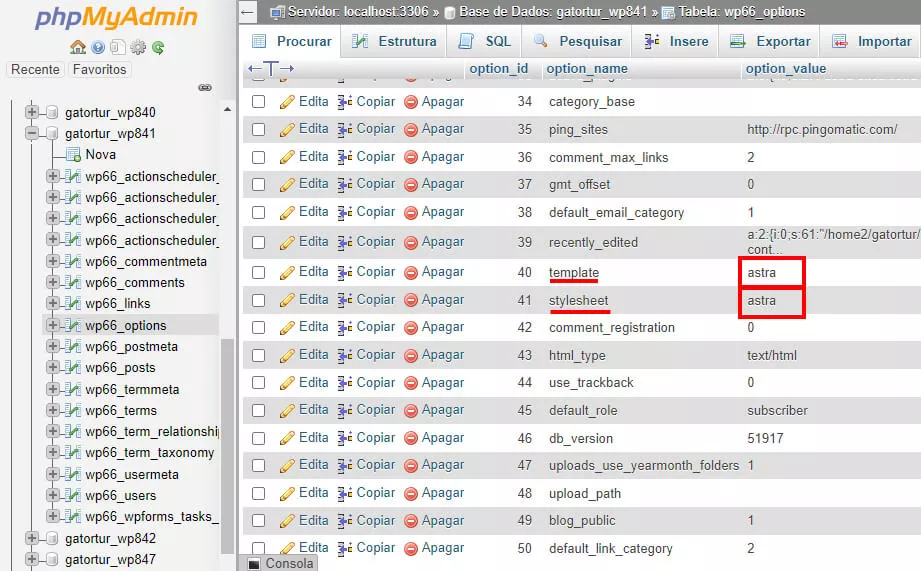
- Após alterar as linhas, deve ficar algo como isso:
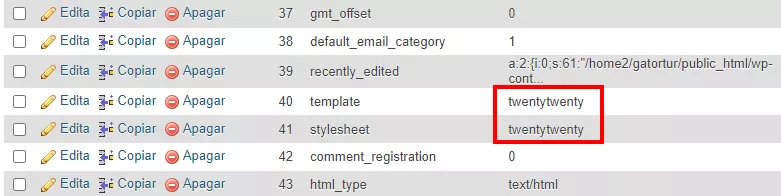
- Pronto! Seguindo esse método, seu tema será substituído por outro, desativando o anterior.
Considerações Finais
Desabilitar o tema é pode ser muito útil na hora de tentar resolver alguns erros gerados pelo seu site pelos mais diversos motivos como: incompatibilidade de versões, malwares, temas e plugins não oficiais, etc. Se você sentiu dificuldade ou tem alguma sugestão a acrescentar nesse artigo, deixe aí nos comentários que no futuro podemos trazer uma atualização. Também deixo como indicação esses outros assuntos relacionados com o tema:
Até a próxima! :^)







